PDF kaise banaye: आज के दौर में पीडीएफ का काफी क्षेत्रो मे उपयोग किया जाता हैं। पीडीएफ का फुल फॉर्म Portable Document Format हैं। पीडीएफ का इस्तेमाल करके हम फॉर्म्स, इमेज, डॉक्यूमेंट किसी के साथ शेयर कर सकते हैं। यह बहुत आसान तरीका हैं। पीएफ के माध्यम से हम बहुत आसानी से डॉक्यूमेंट किसी के साथ शेअर कर सकते हैं।
अगर हम दूसरे किसी माध्यम से डॉक्यूमेंट शेयर करें तो डॉक्यूमेंट का क्रम बदल जाता है और हमें बहुत परेशानियों का सामना करना पड़ता हैं। कागज़ात का कितना महत्व है ये तो हम जानते है फिर वह सरकारी हो या पर्सनल। तो इस लेख में आज हम मोबाईल एवं कॉम्पुटर के माध्यम से आसानी से पीडीएफ कैसे बनाई जाती है यह जानेंगे।
PDF kaise banaye
मोबाईल से PDF kaise banaye
मोबाइल से पीडीएफ फाइल बनाने के लिए प्ले स्टोर पर ढेरों ऐप्स उपलब्ध हैं। कई ऐप्स से स्कैन करके पीडीएफ फाइल बनाई जा सकती हैं और कई ऐप्स के माध्यम से फोटो से पीडीएफ फाइल बनाई जा सकती हैं। नीचे कुछ ऐप्स की जानकारी दी गई है जिसके माध्यम से आप कम समय में आसानी से पीडीएफ फाइल बना सकते हैं।
Scan करके मोबाईल से PDF kaise banaye
- स्टेप 1: सबसे पहले docscanner इस लिंक पर क्लीक करके प्ले स्टोर से Doc scanner ऐप डाउनलोड करें।

- स्टेप 2: नीचे दो ऑप्शन दिखेंगे उसमे आपको Camera पर क्लिक करना हैं।
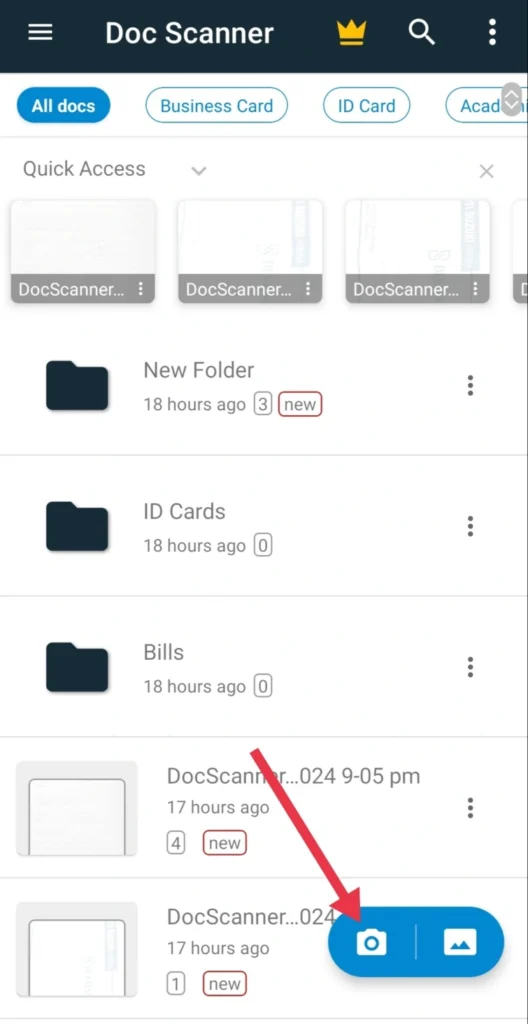
- स्टेप 3: अब आपके जो भी Documents है उन्हें स्कैन करना हैं।
- स्टेप 4: जैसे ही पुरे Documents स्कैन हो जायेंगे confirm ऑप्शन पर क्लिक करें।
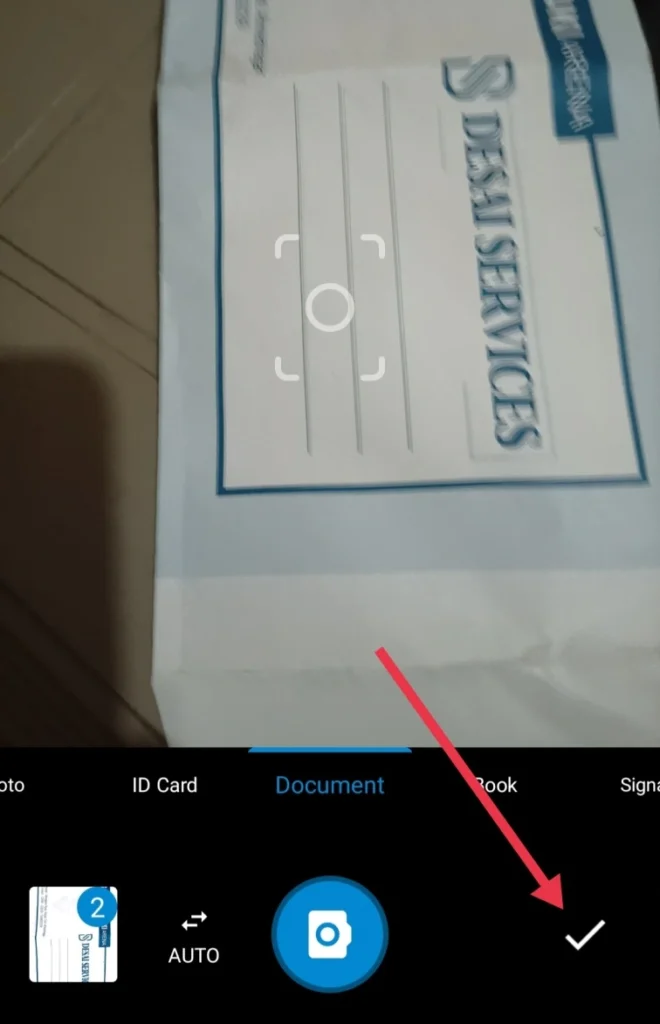
- स्टेप 5: नीचे अनेक ऑप्शन दिखेंगे Edit, Open PDF, share, save आपके अनुसार ऑप्शन चुने और उसपर क्लिक करें।
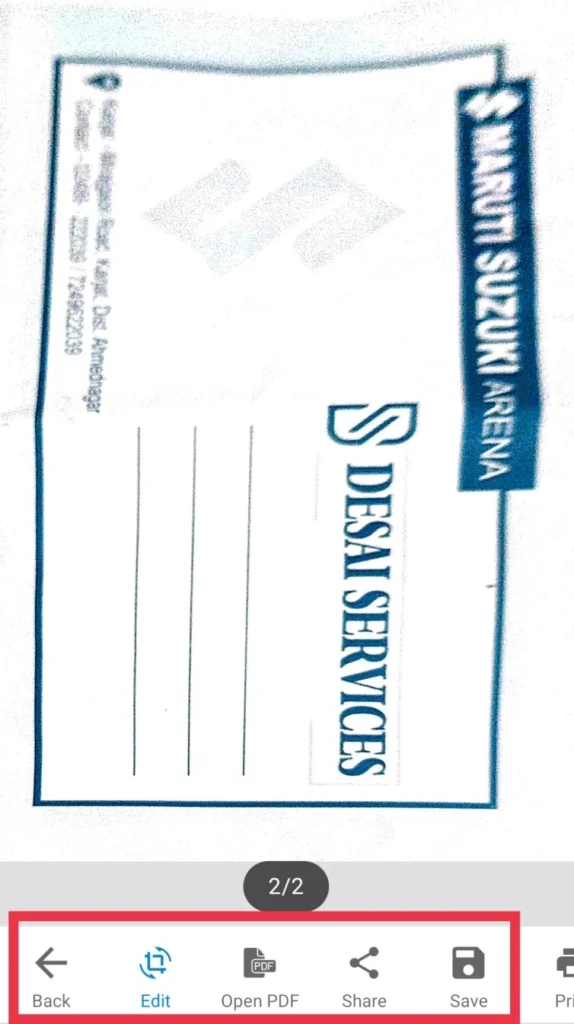
- स्टेप 6: अगर आपको PDF सेव्ह करनी है तो save ऑप्शन पर क्लिक करे और PDF फाइल्स मे सेव हो जाएगी।
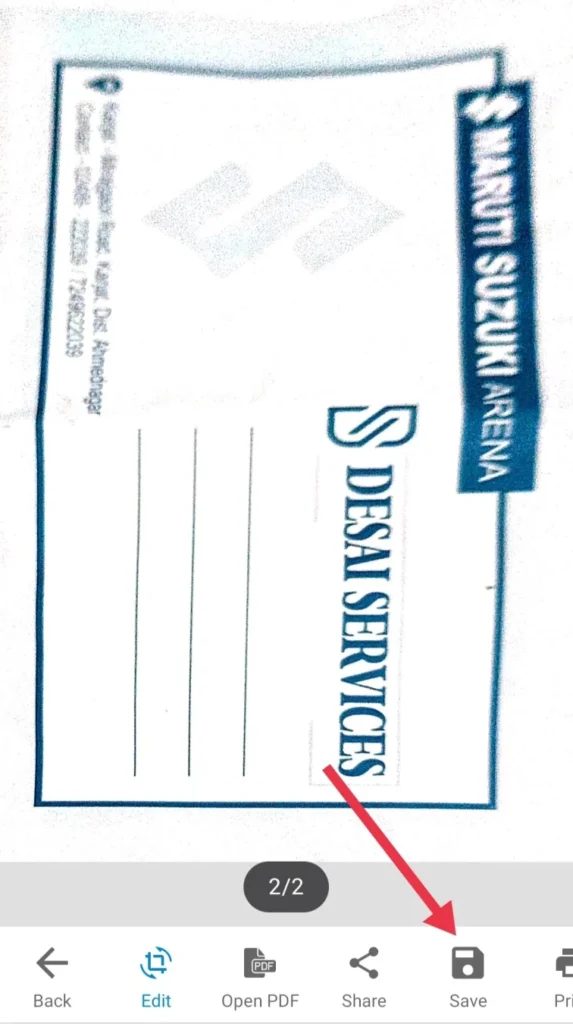
इस ऐप में आपको अनेक सुविधाएं मिलती हैं। आवश्यकता अनुसार उनका उपयोग करें।
Photo के माध्यम से मोबाइल से PDF kaise banaye
ऊपर दिए गए ऐप का इस्तेमाल करके आप गैलरी में से फोटोस की पीडीएफ फाइल बना सकते हैं। इसके लिए नीचे दिए गए स्टेप्स को फॉलो कीजिए।
- स्टेप 1: Doc scanner ऐप ओपन कीजिए।
- स्टेप 2: नीचे दिए गए ऑप्शन में से Gallary ऑप्शन पर क्लिक करें।
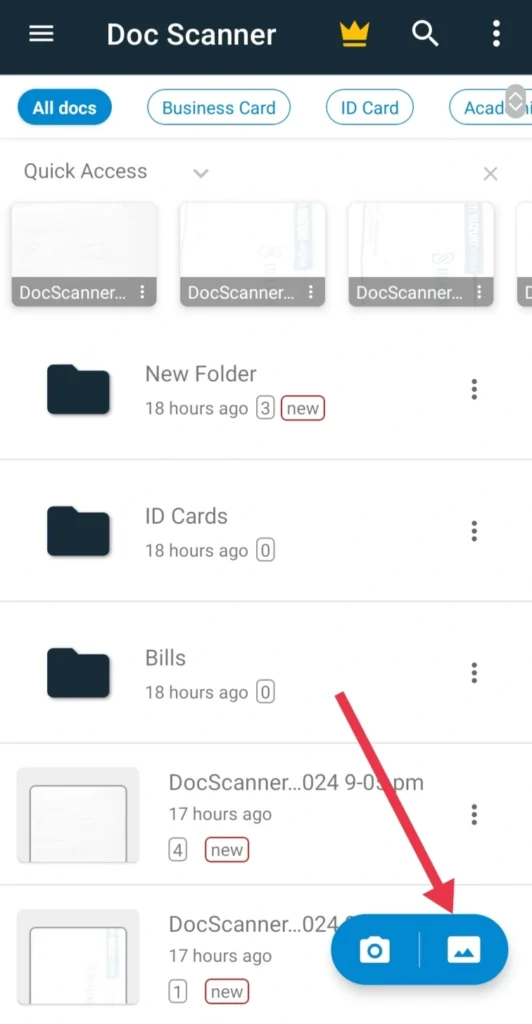
- स्टेप 3: क्रमानुसार आवश्यक फोटोस सेलेक्ट करें।
- स्टेप 4: फोटो सेलेक्ट करने के बाद Next ऑप्शन पर क्लिक करें और Conform पर क्लिक करें।
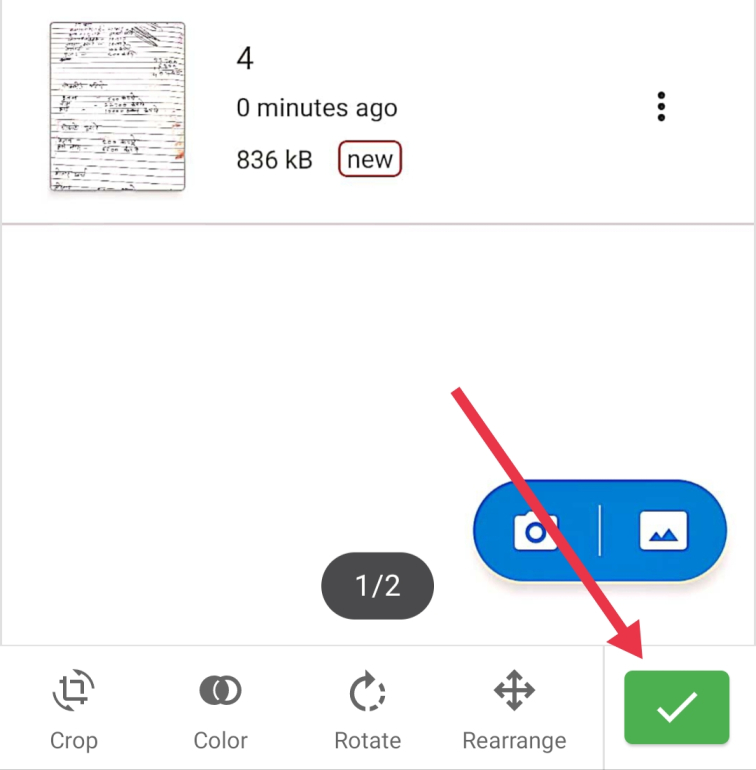
- स्टेप 5: अब पीडीएफ सिलेक्ट करने के बाद 3 डॉट्स पर क्लिक करें।
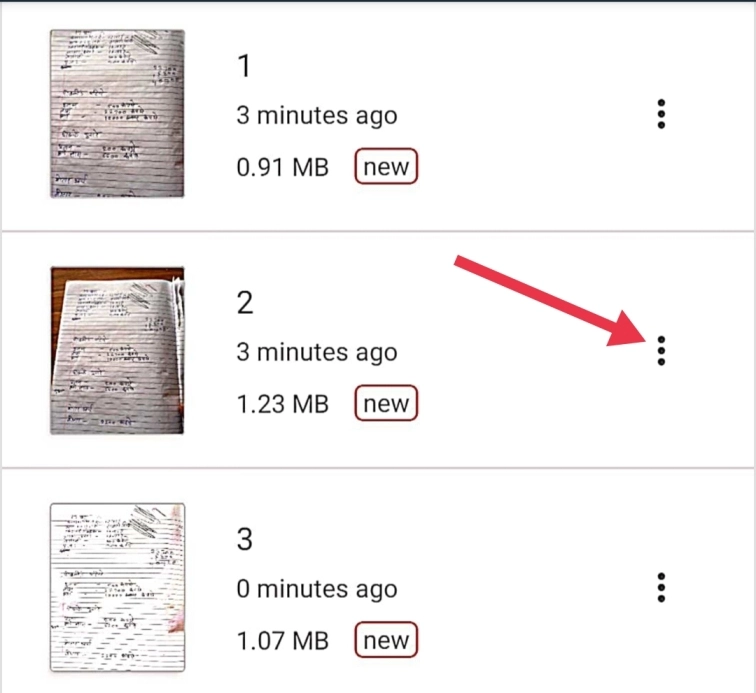
- स्टेप 6: अब आप पीडीएफ नीचे दिए गए ऑप्शन्स मे share, save कर सकते हैं।
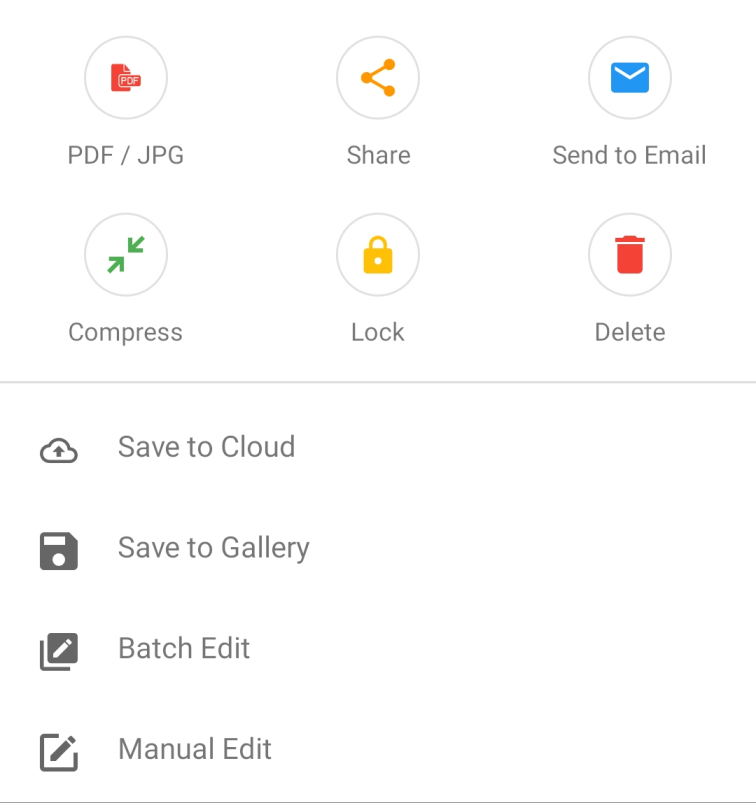
इस ऐप को इस्तेमाल करना बहुत आसान है. इसमें आप कम से कम समय में ज्यादा से ज्यादा PDF आसानी से बना सकते हैं।
पीडीएफ फाइल बनाने के लिए नीचे कुछ और ऐप्स की लिंक्स दी है उनपर क्लिक करके ऐप डाउनलोड कर सकते हों।
| Apps | Download link |
| Cam scanner | यहाँ क्लिक करें |
| iLovePDF | यहाँ क्लिक करें |
| Image to PDF | यहाँ क्लिक करें |
| PDF Maker | यहाँ क्लिक करें |
इसे भी पढ़े:
जानिए मोबाइल कवर के फायदे और नुकसान
कम्पुटर से PDF kaise banaye
कंप्यूटर से पीडीएफ फाइल बनाने के लिए अनेक वेबसाइट्स उपलब्ध है किंतु इस लेख में हम सबसे आसान तरीके से पीडीएफ बनाने का तरीका आपके साथ शेयर करेंगे। नीचे दिए गए स्टेप्स को फॉलो करें और कंप्यूटर से आसानी से पीडीएफ फाइल बनाए।
- स्टेप 1: सबसे पहले आपको Google Crome ओपन करना हैं।
- स्टेप 2: सर्च बार मे PDF24Tools सर्च करें।
- स्टेप 3: नीचे Images to PDF ऑप्शन पर क्लिक करना हैं।
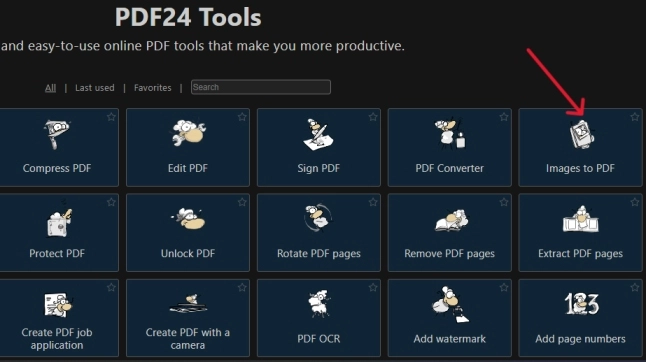
- स्टेप 4: Choose files पर क्लिक करें।
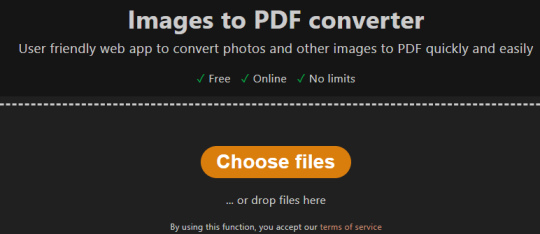
- स्टेप 5: आपको जो भी फोटोज, डाक्यूमेंट्स सिलेक्ट करने है उन्हें सिलेक्ट करें।
- स्टेप 6: अब Create PDF पर क्लिक करें।
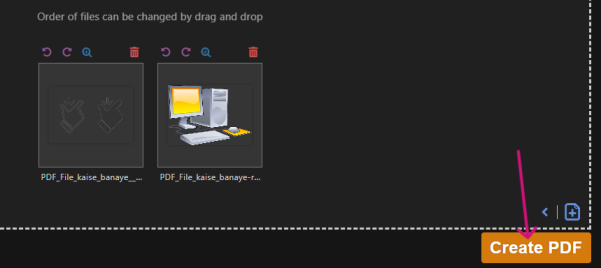
- स्टेप 7: अब नीचे स्क्रोल करें।
- स्टेप 8: नीचे Merge, Edit, Compress ऐसे अनेक ऑप्शन मिलेंगे आवश्यकतानुसार उनका इस्तेमाल करे।
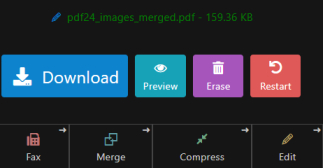
- स्टेप 9: अब Download पर क्लिक करें।
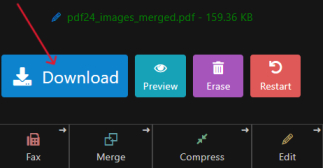
अब पीडीएफ फ़ाइल कंप्यूटर के फाइल्स मे डाउनलोड हो जाएगी।

